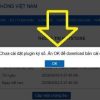Chế độ chuyên nghiệp trên Facebook có thể giúp người dùng Facebook xây dựng một hồ sơ chuyên nghiệp hơn với các tính năng. Tuy nhiên tại tài khoản Facebook của một số người dùng hiện nay lại gặp lỗi không bật được chế độ chuyên nghiệp trên Facebook. Vậy nguyên nhẫn dẫn đến lỗi này và cách khắc phục ra sao, hãy cùng Ngân Hàng Az tìm hiểu ngay bên dưới!
Nguyên nhân không bật được chế độ chuyên nghiệp trên Facebook
Chế độ chuyên nghiệp trên Facebook có thể giúp người dùng Facebook xây dựng một hồ sơ chuyên nghiệp hơn với các tính năng như chế độ xem trước bài viết trên hồ sơ của bạn, bảng điều khiển quản lý và phân tích các bài đăng, các tính năng tối ưu hóa tìm kiếm và các tùy chọn quản lý quyền riêng tư.
Để kích hoạt chế độ chuyên nghiệp trên Facebook, bạn có thể vào trang cá nhân của mình và bấm vào biểu tượng bút chì bên cạnh phần giới thiệu của mình. Sau đó, bạn chọn chế độ chuyên nghiệp và nhập các thông tin cần thiết. Tuy nhiên, cần lưu ý rằng chế độ này chỉ dành cho người sáng tạo cá nhân và không phù hợp với các doanh nghiệp hoặc tổ chức.
Tuy nhiên có nhiều bạn lại không bật được chế độ này. Nguyên nhân không bật được chế độ chuyên nghiệp trên Facebook có thể do nhiều lý do khác nhau, ví dụ như:
- Tài khoản của bạn không đủ điều kiện để kích hoạt chế độ chuyên nghiệp, ví dụ như bạn không phải là người sáng tạo cá nhân.
- Tài khoản của bạn đã bị vi phạm các quy định của Facebook, do đó bạn không được phép sử dụng các tính năng mới.
- Bạn chưa cập nhật Facebook lên phiên bản mới nhất, nên các tính năng mới chưa được cập nhật và sử dụng.
- Bộ nhớ đệm của Facebook bị đầy, gây ra lỗi khi sử dụng các tính năng mới.
- Facebook bị lỗi hoặc đang gặp vấn đề kỹ thuật, dẫn đến việc không thể sử dụng các tính năng mới.
- Bạn chưa cho phép Facebook truy cập vào điện thoại của bạn, nên các tính năng mới không thể hoạt động.
- Chế độ chuyên nghiệp của bạn đã bị tắt hoặc không được kích hoạt.
- Tài khoản Facebook của bạn đã bị khóa hoặc đang bị hạn chế hoạt động, do đó bạn không thể sử dụng các tính năng mới.
- Các thiết bị điện tử, trình duyệt web hoặc ứng dụng Facebook của bạn không tương thích với chế độ chuyên nghiệp.
Để khắc phục vấn đề này, bạn có thể thử cập nhật Facebook lên phiên bản mới nhất, xóa bộ nhớ đệm của Facebook, kiểm tra lại cài đặt quyền riêng tư và cho phép Facebook truy cập vào điện thoại của bạn. Nếu muốn tham khảo cụ thể từng bước hướng dẫn cách sửa lỗi không bật được chế độ chuyên nghiệp trên Facebook thì hãy tham khảo hướng dẫn bên dưới!
>>> Tham khảo: Cách hạn chế bạn bè trên Facebook bằng điện thoại và máy tính
Sửa lỗi không bật được chế độ chuyên nghiệp trên Facebook
Cập nhật Facebook lên phiên bản mới nhất
Để sửa lỗi không bật được chế độ chuyên nghiệp trên Facebook, bạn có thể cập nhật ứng dụng Facebook của mình lên phiên bản mới nhất.
Nếu bạn đã sử dụng ứng dụng trong một thời gian dài và chưa kiểm tra xem phiên bản phần mềm của bạn có được cập nhật lên phiên bản mới nhất chưa, hãy vào cửa hàng ứng dụng như CH Play hay App Store để kiểm tra và cập nhật nó. Vì nếu bạn đang sử dụng phiên bản cũ, có thể Facebook chưa có tính năng chế độ chuyên nghiệp đó.
Bạn có thể thực hiện các bước sau để kiểm tra và cập nhật ứng dụng Facebook của mình lên phiên bản mới nhất:
- Bước 1: Truy cập vào cửa hàng ứng dụng của điện thoại của bạn, ví dụ như App Store hoặc Google Play (CH Play)
- Bước 2: Chọn tài khoản của bạn và kiểm tra xem Facebook có phiên bản cập nhật mới không.
- Bước 3: Nếu có, hãy nhấn “Cập nhật” để cập nhật ứng dụng Facebook của bạn lên phiên bản mới nhất. Bạn cũng có thể đơn giản hơn bằng cách tìm ứng dụng Facebook và kiểm tra xem nó đã được cập nhật lên phiên bản mới nhất chưa.
Xóa bộ nhớ đệm của Facebook
Để sửa lỗi không bật được chế độ chuyên nghiệp trên Facebook, bạn có thể thử xóa bộ nhớ cache của ứng dụng. Thỉnh thoảng, dữ liệu trong ứng dụng Facebook có thể xung đột với nhau và gây ra một số tính năng hoạt động không chính xác. Để xóa bộ nhớ cache, bạn có thể vào phần thông tin ứng dụng và tìm đến mục bộ nhớ cache để xóa nó.
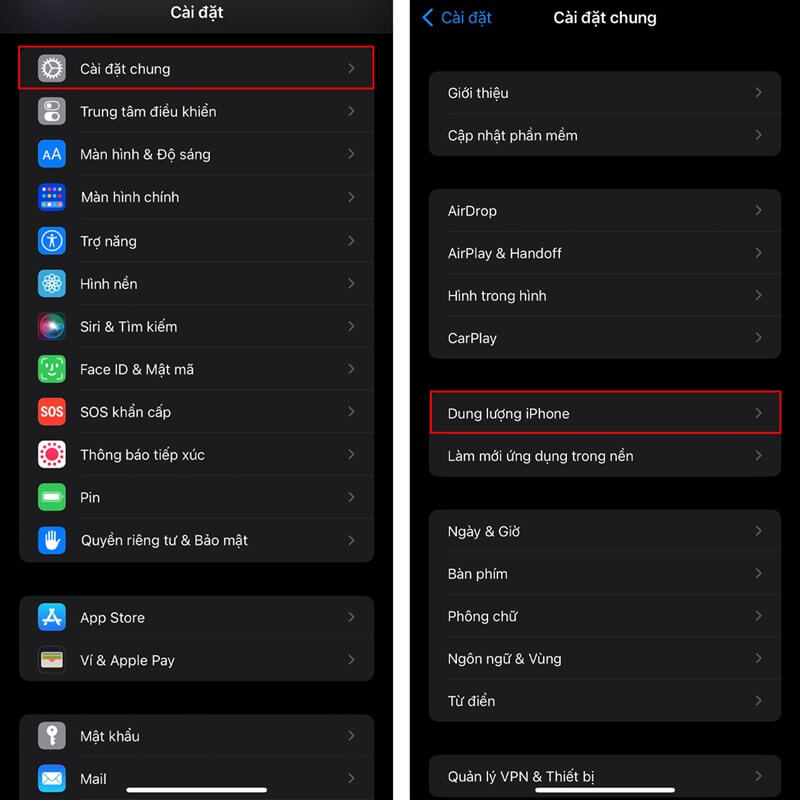
Ví dụ, nếu bạn sử dụng điện thoại Xiaomi, bạn có thể ấn giữ vào biểu tượng ứng dụng trên màn hình chính, chọn Thông tin ứng dụng và sau đó tìm đến mục Lưu trữ để xóa bộ nhớ cache. Sau khi xóa bộ nhớ cache, bạn có thể đăng nhập lại và kiểm tra xem đã bật được chế độ chuyên nghiệp chưa. Nếu bạn sử dụng điện thoại khác, bạn có thể tham khảo hướng dẫn tương tự để thực hiện..
>>> Xem thêm: Bị hạn chế bình luận trên Facebook và cách khắc phục
Cài lại ứng dụng FaceBook
Để sửa lỗi không thể bật chế độ chuyên nghiệp trên Facebook, nếu hai cách trước đó đã không hiệu quả, bạn có thể thực hiện cách cuối cùng là gỡ cài đặt ứng dụng và cài lại nó. Quá trình này sẽ giúp xóa toàn bộ dữ liệu cũ trên ứng dụng, bao gồm bộ nhớ đệm, và cập nhật phiên bản mới nhất của ứng dụng.
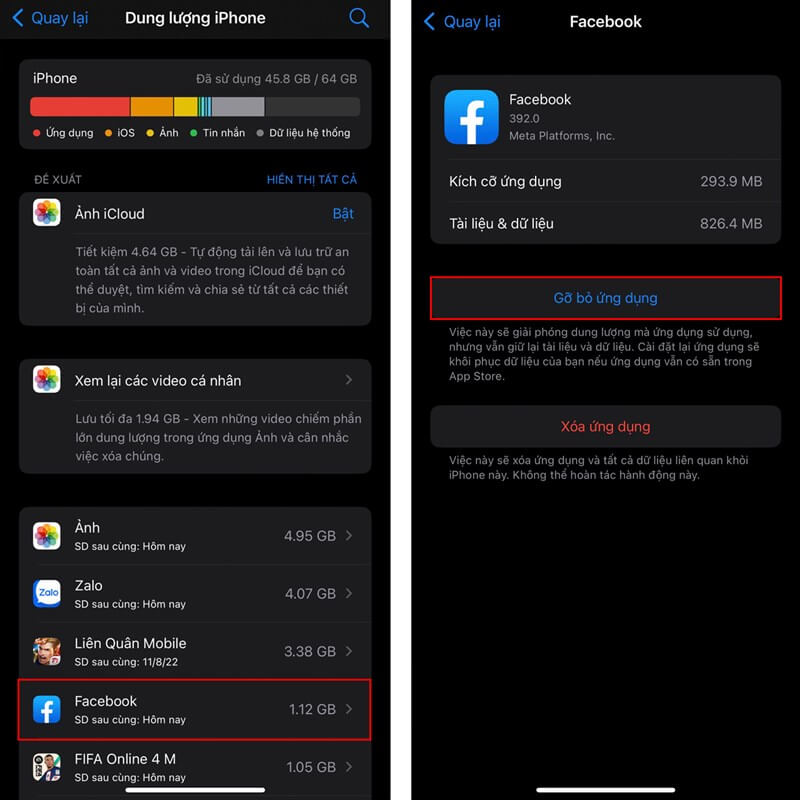
Cách làm rất đơn giản, bạn chỉ cần ấn giữ biểu tượng ứng dụng và chọn “Gỡ cài đặt”. Tiếp theo, truy cập vào kho ứng dụng để tải lại Facebook và kiểm tra xem vấn đề đã được khắc phục chưa.
Cho phép Facebook truy cập vào điện thoại
Để sửa lỗi không bật được chế độ chuyên nghiệp trên Facebook, bạn cần cho phép Facebook truy cập vào các mục như ảnh, micrô và máy ảnh trên điện thoại của bạn. Để làm điều này, tìm ứng dụng Facebook và bật “Cho phép truy cập” cho các mục như ảnh, micrô, mạng cục bộ hoặc máy ảnh.
Ngoài ra, bạn cần cho phép ứng dụng truy cập vào các mục của điện thoại như Ảnh, Camera, Micro, Mạng cục bộ bằng cách vào Cài đặt trên điện thoại và chọn ứng dụng Facebook để cho phép truy cập các mục này. Sau khi thực hiện các bước này, chế độ chuyên nghiệp trên Facebook sẽ hoạt động bình thường.
>>> Tham khảo thêm: Tại sao tài khoản Facebook bị hạn chế 2 ngày và cách khắc phục
Kiểm tra xem có bị tắt chế độ chuyên nghiệp hay không
Để khắc phục lỗi không thể bật chế độ chuyên nghiệp trên Facebook, bạn có thể kiểm tra xem chế độ này đã bị tắt hay chưa. Đầu tiên, truy cập vào trang cá nhân của bạn trên Facebook, sau đó nhấn vào biểu tượng 3 chấm và chọn “Xem công cụ”.

Nếu tại đây bạn thấy mục “Bật chế độ chuyên nghiệp”, hãy chọn nó để bật chế độ này lên.
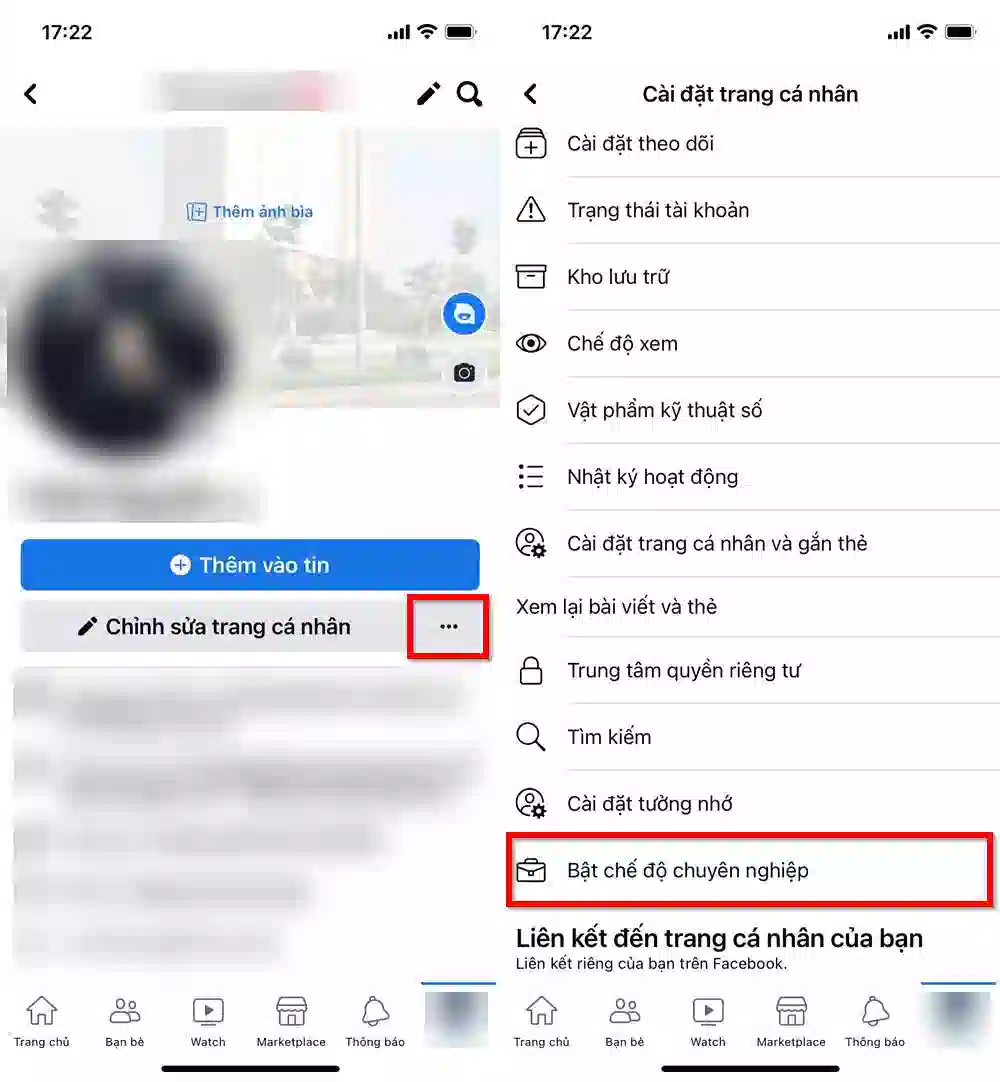
Điều này có thể giúp khắc phục sự cố mà không cần phải thực hiện các bước phức tạp hơn như cài đặt lại ứng dụng hay cho phép truy cập vào các mục trên điện thoại.
>>> Xem thêm: Cách lọc bạn bè Facebook không tương tác trên điện thoại iPhone Android
Hy vọng bài viết trên đã giúp mọi giải quyết vấn đề không bật được chế độ chuyên nghiệp trên Facebook một cách dễ dàng và nhanh chóng. Nếu bạn đang sử dụng Facebook để quản lý hoạt động kinh doanh của mình, thì chế độ chuyên nghiệp có thể là một công cụ hữu ích giúp bạn quản lý trang của mình hiệu quả hơn. Chúc các bạn thực hiện thành công.